电脑
电脑基本操作
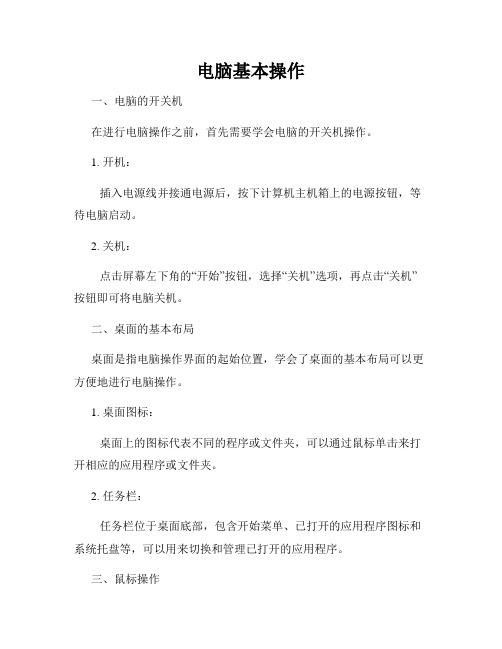
电脑基本操作一、电脑的开关机在进行电脑操作之前,首先需要学会电脑的开关机操作。
1. 开机:插入电源线并接通电源后,按下计算机主机箱上的电源按钮,等待电脑启动。
2. 关机:点击屏幕左下角的“开始”按钮,选择“关机”选项,再点击“关机”按钮即可将电脑关机。
二、桌面的基本布局桌面是指电脑操作界面的起始位置,学会了桌面的基本布局可以更方便地进行电脑操作。
1. 桌面图标:桌面上的图标代表不同的程序或文件夹,可以通过鼠标单击来打开相应的应用程序或文件夹。
2. 任务栏:任务栏位于桌面底部,包含开始菜单、已打开的应用程序图标和系统托盘等,可以用来切换和管理已打开的应用程序。
三、鼠标操作鼠标是操作电脑界面的重要工具,掌握鼠标的基本操作对提高电脑使用效率非常重要。
1. 单击:通过鼠标左键单击来选中文件或程序,打开菜单或链接等。
2. 双击:通过鼠标左键双击来打开文件或程序。
3. 右键单击:通过鼠标右键单击可以打开快捷菜单,提供相关的操作选项。
4. 拖拽:通过按住鼠标左键不放,移动鼠标并释放左键,可以实现文件、图标等的拖拽操作。
四、常用快捷键掌握常用的快捷键可以大大提高操作效率,减少对鼠标的依赖。
1. Ctrl + C:复制选中的内容。
2. Ctrl + V:粘贴已复制的内容。
3. Ctrl + X:剪切选中的内容。
4. Ctrl + Z:撤销上一步操作。
5. Ctrl + S:保存当前文件。
五、文件管理通过正确的文件管理方式可以使电脑文件更加有序,并且方便查找和使用。
1. 创建文件夹:在任意文件夹中,右键单击空白处,选择“新建” → “文件夹”来创建新的文件夹。
2. 重命名:选中文件或文件夹后,右键单击选择“重命名”,然后输入新名称并按下回车键来进行重命名操作。
3. 复制/剪切与粘贴:选中文件或文件夹后,使用快捷键 Ctrl + C 复制或 Ctrl + X 剪切,然后切换到目标位置,使用快捷键 Ctrl + V 粘贴。
电脑使用中常见问题及解决方案

电脑使用中常见问题及解决方案随着科技的发展,电脑已经成为我们生活中不可或缺的一部分。
然而,尽管电脑给我们带来了许多便利,但在使用过程中也会遇到一些常见的问题。
本文将探讨一些常见的电脑使用问题,并提供相应的解决方案。
一、电脑运行缓慢许多人在使用电脑时都会遇到这个问题。
电脑运行缓慢可能是由于多种原因引起的,比如系统垃圾文件过多、内存不足、病毒感染等。
解决这个问题的方法有很多,以下是一些常见的解决方案:1. 清理系统垃圾文件:使用系统自带的磁盘清理工具可以清理电脑中的临时文件、缓存文件等,从而释放磁盘空间,提高系统运行速度。
2. 增加内存:如果电脑的内存不足,可以考虑增加内存条。
增加内存可以提高电脑的运行速度,使其更加流畅。
3. 定期杀毒:安装可靠的杀毒软件,并定期进行病毒扫描和清理,以防止病毒感染导致电脑运行缓慢。
二、网络连接问题在使用电脑上网时,经常会遇到网络连接问题,比如无法连接到无线网络、网速慢等。
以下是一些常见的解决方案:1. 检查网络连接:首先,检查电脑是否连接到正确的无线网络,并确保密码正确。
如果是有线网络,检查网线是否插好。
如果问题仍然存在,可以尝试重新启动路由器或调整路由器的位置。
2. 清除浏览器缓存:如果网页加载速度慢,可以尝试清除浏览器缓存。
浏览器缓存中存储了许多临时文件,清除它们可以提高网页加载速度。
3. 优化网络设置:根据自己的网络环境,调整电脑的网络设置,比如修改DNS 地址、调整传输协议等,可以改善网络连接质量。
三、蓝屏问题蓝屏问题是电脑使用中比较常见的一个问题。
当电脑出现蓝屏时,可能是由于硬件故障、驱动程序问题或系统错误引起的。
以下是一些解决方案:1. 更新驱动程序:驱动程序是电脑硬件与操作系统之间的桥梁,如果驱动程序过时或损坏,可能导致蓝屏问题。
可以通过设备管理器或厂商官方网站下载和安装最新的驱动程序。
2. 检查硬件故障:有时候蓝屏问题可能是由于硬件故障引起的,比如内存条不良、硬盘故障等。
关于电脑的基础知识

关于电脑的基础知识电脑是当今社会不可或缺的工具,几乎在各个领域都有应用。
然而,对于大多数人来说,电脑只是一个工具,对其基础知识了解不多。
本文将介绍关于电脑的一些基础知识,帮助读者更好地了解和使用电脑。
我们来了解一下电脑的基本组成部分。
电脑主要由硬件和软件两部分组成。
硬件是指电脑的物理部分,包括主机、显示器、键盘、鼠标等。
而软件则是指安装在电脑上的各种应用程序和操作系统。
电脑的主机是电脑最核心的部分,也被称为中央处理器(CPU)。
它负责执行计算机的指令,控制和协调各个硬件设备的工作。
除了CPU,主机还包括内存、硬盘、显卡等重要组件。
内存是电脑用来存储临时数据的地方,它的大小直接影响到电脑的运行速度。
硬盘则是用来存储电脑的操作系统和应用程序的,其容量越大,能存储的文件就越多。
电脑的显示器是用户与电脑交互的主要界面,它将电脑处理的数据以图像的形式显示出来。
现在市面上有各种不同的显示器,包括液晶显示器、LED显示器等。
键盘和鼠标则是用户输入指令的主要工具,通过它们可以与电脑进行交互。
除了硬件,软件也是电脑不可或缺的部分。
操作系统是电脑的核心软件,它控制和管理电脑的硬件和软件资源。
常见的操作系统有Windows、Mac OS和Linux等。
应用程序则是安装在电脑上的各种软件,包括办公软件、娱乐软件、图像处理软件等。
用户可以根据自己的需求来选择和安装不同的应用程序。
电脑的工作原理是通过二进制编码来实现的。
电脑中的所有数据都是以二进制的形式存储和处理的,即由0和1组成的数字。
通过不同的组合和运算,电脑可以完成各种复杂的计算和操作。
在使用电脑时,我们还需要了解一些基本操作。
例如,如何开机和关机、如何打开和关闭应用程序、如何连接和使用外部设备等。
此外,还需要学会一些基本的文件管理和网络使用技巧,如如何创建、复制、删除文件,如何浏览网页和发送电子邮件等。
当然,电脑的基础知识远不止以上内容。
随着技术的进步,电脑的功能和应用也在不断扩展和更新。
计算机分类大全

计算机分类大全一、按照用途分类1. 个人计算机(Personal Computer,PC)个人计算机是指为个人使用而设计的计算机,包括台式机、笔记本电脑和平板电脑等。
个人计算机常用于办公、学习、娱乐等个人需求。
2. 服务器(Server)服务器是指提供计算和存储等服务的计算机设备。
服务器具有稳定性高、性能强大、数据存储容量大等特点,常用于企业、科研机构等需要提供服务的场合。
3. 超级计算机(Supercomputer)超级计算机是针对科学计算和工程计算等需要处理大规模数据和复杂计算的任务而设计的计算机。
超级计算机拥有超高的计算能力和存储能力,常用于气候模拟、基因解码等领域。
4. 嵌入式计算机(Embedded Computer)嵌入式计算机是指嵌入到其他设备中,用于控制和管理设备运行的计算机。
嵌入式计算机广泛应用于汽车、智能家居、工业自动化等领域。
二、按照体积分类1. 台式机(Desktop)台式机是指体积相对较大的计算机,通常包括主机、显示器、键盘和鼠标等外围设备。
台式机性能稳定、扩展性强,适合办公、游戏等需要高性能的场景。
2. 笔记本电脑(Laptop)笔记本电脑是指便携式的计算机设备,具有自带显示器、键盘和触控板等。
笔记本电脑轻巧便携,适合移动办公、学习等场景。
3. 平板电脑(Tablet)平板电脑是指类似于平板状的计算机设备,没有实体键盘,通过触摸屏进行操作。
平板电脑具有轻薄便携、触控操作的特点,适合娱乐、阅读等用途。
4. 一体机(All-in-One)一体机是指将计算机主机与显示器融合在一起的设备,没有繁琐的线缆连接。
一体机外观简洁、占用空间小,适合办公、家庭娱乐等场景。
三、按照结构分类1. 笔记本(Notebook)笔记本是一种便携式计算机,具有自带键盘、触控板的特点。
笔记本分为传统硬盘笔记本和固态硬盘笔记本,前者价格低廉,后者读写速度更快。
2. 超极本(Ultrabook)超极本是一种轻薄便携、性能卓越的笔记本电脑。
电脑有哪些分类(二)
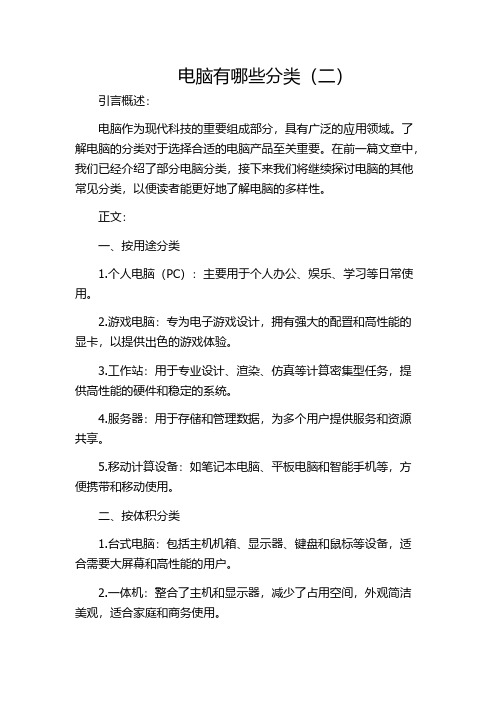
电脑有哪些分类(二)引言概述:电脑作为现代科技的重要组成部分,具有广泛的应用领域。
了解电脑的分类对于选择合适的电脑产品至关重要。
在前一篇文章中,我们已经介绍了部分电脑分类,接下来我们将继续探讨电脑的其他常见分类,以便读者能更好地了解电脑的多样性。
正文:一、按用途分类1.个人电脑(PC):主要用于个人办公、娱乐、学习等日常使用。
2.游戏电脑:专为电子游戏设计,拥有强大的配置和高性能的显卡,以提供出色的游戏体验。
3.工作站:用于专业设计、渲染、仿真等计算密集型任务,提供高性能的硬件和稳定的系统。
4.服务器:用于存储和管理数据,为多个用户提供服务和资源共享。
5.移动计算设备:如笔记本电脑、平板电脑和智能手机等,方便携带和移动使用。
二、按体积分类1.台式电脑:包括主机机箱、显示器、键盘和鼠标等设备,适合需要大屏幕和高性能的用户。
2.一体机:整合了主机和显示器,减少了占用空间,外观简洁美观,适合家庭和商务使用。
3.笔记本电脑:可折叠、携带便捷,适合移动办公和商务出差。
4.便携式电脑:如平板电脑,轻薄便携,适合娱乐、上网和阅读等简单任务。
5.超级计算机:巨大的体积,用于高性能计算和科学研究,通常由许多处理器和大量内存组成。
三、按操作系统分类1.Windows电脑:使用Windows操作系统,以其广泛的软件兼容性和简单易用的界面而闻名。
2.Mac电脑:运行苹果公司的Mac OS操作系统,以其卓越的性能和精美的设计而受欢迎。
3.Linux电脑:基于开源的Linux操作系统,适合技术专业人员和对自定义性有需求的用户。
4.Chromebook:基于Google的Chrome OS操作系统,主要通过浏览器运行应用程序,适合云端计算和上网。
四、按性能分类1.家用电脑:满足一般家庭需求的配置,适合上网、办公和娱乐。
2.中高端电脑:配置相对较高,适合专业设计、游戏及多媒体编辑等任务。
3.高性能电脑:使用更高规格的处理器、内存和显卡,适合专业工作站、科学计算等需要大量计算资源的任务。
电脑基本操作方法有哪些

电脑基本操作方法有哪些
1. 打开和关闭电脑:按下电源键打开电脑,按下Windows键并点击“关机”来关闭电脑。
2. 点击、拖拽和双击:使用鼠标或触摸板点击、拖拽和双击来打开、移动和关闭窗口和文件。
3. 键盘快捷键:使用键盘快捷键来执行常用操作,如Ctrl+C、Ctrl+V等。
4. 窗口管理:使用窗口管理器来最小化、最大化和关闭窗口,以及在屏幕上调整窗口的大小和位置。
5. 文件管理:在文件管理器中管理文件和文件夹,包括创建、复制、移动、删除和重命名。
6. 网络连接:在网络设置中连接到互联网或其他网络。
7. 软件安装和卸载:下载、安装和卸载软件。
无论您使用的是Windows还是Mac,大多数操作系统都附带了应用商店,您可以在其中找到各种免费和付费应用程序。
8. 电脑维护:运行杀毒软件和系统清理工具,定期更新和维护操作系统和应用
程序。
电脑用处简单介绍
电脑用处简单介绍引言电脑是一种广泛应用于各个领域的智能设备,它已经成为现代生活和工作中不可或缺的一部分。
从个人使用到商业运营,电脑的用处十分丰富。
本文将简要介绍电脑的一些主要用途,以便更好地了解电脑的功能和应用领域。
1. 上网浏览和信息获取随着互联网的普及,电脑已经成为人们获取和浏览信息的主要工具之一。
通过电脑,我们可以使用各种浏览器访问各类网站,阅读新闻、观看视频、学习知识、社交交流等。
此外,我们还可以通过电脑进行在线购物、在线支付、网上银行等电子商务活动。
2. 办公和生产力工具电脑在办公和生产力工具方面有着重要的作用。
办公软件如Microsoft Office套件和Google文档提供了处理文档、制作幻灯片、创建电子表格等功能,它们在商业和教育领域广泛使用。
另外,电脑还可以用于电子邮件、日程安排、项目管理等办公任务。
3. 媒体娱乐和游戏电脑在娱乐和游戏方面也有着丰富的用处。
我们可以通过电脑观看电影、听音乐、播放游戏,并通过网络与其他玩家进行游戏互动。
此外,电脑还可以用于图像处理、视频编辑等创造性工作。
4. 数据处理和分析电脑在数据处理和分析方面有着强大的能力。
它可以用于存储和管理大量的数据,快速进行数据处理和计算。
在科学研究、商业分析等领域,电脑被广泛应用于数据建模、数据可视化和统计分析等工作。
5. 编程和开发电脑是程序员和开发人员的主要工具之一。
通过电脑,我们可以编写、测试和调试软件代码,以及进行网站开发、移动应用开发等工作。
电脑上的编程环境和开发工具也为开发人员提供了丰富的资源和支持。
6. 设计和创作电脑在设计和创作领域有着重要的价值。
各类设计软件如Adobe Photoshop、Adobe Illustrator等提供了强大的图像编辑和设计功能,用于平面设计、插图和数字艺术创作。
此外,电脑还可以进行音频处理、视频制作等创作工作。
7. 教育和学习工具电脑在教育和学习方面发挥着重要的作用。
电脑的基本使用教程
电脑的基本使用教程随着科技的发展,电脑已经成为我们日常生活中不可或缺的一部分。
无论是工作、学习还是娱乐,电脑都扮演着重要的角色。
然而,对于一些初学者来说,电脑的使用可能会感到有些困惑。
本文将为大家提供一份电脑的基本使用教程,帮助大家快速上手。
一、电脑的基本组成首先,让我们来了解一下电脑的基本组成。
电脑主要由硬件和软件两部分组成。
硬件包括中央处理器(CPU)、内存、硬盘、显示器、键盘、鼠标等;而软件则是运行在电脑上的各种程序和操作系统。
二、电脑的开机与关机在使用电脑之前,我们需要知道如何正确地开机和关机。
开机时,首先确保电脑的电源线插好,并按下电源按钮。
电脑会自动启动,屏幕上会显示出开机界面。
当我们使用完电脑后,可以点击开始菜单,选择“关机”选项,然后按照系统的提示进行关机操作。
三、操作系统的使用操作系统是电脑的核心软件,它负责管理电脑的硬件和软件资源。
常见的操作系统有Windows、MacOS和Linux等。
在使用电脑时,我们需要熟悉操作系统的基本功能和界面。
例如,在Windows系统中,我们可以使用鼠标点击桌面上的图标来打开程序;在MacOS系统中,我们可以使用Dock栏来快速启动应用程序。
四、常用办公软件的使用电脑不仅可以用来娱乐,还可以用来进行办公和学习。
为了提高工作效率,我们需要掌握一些常用的办公软件的使用方法。
其中,最常见的办公软件包括文字处理软件(如Microsoft Word、Google Docs)、表格处理软件(如Microsoft Excel、Google Sheets)和演示文稿软件(如Microsoft PowerPoint、Google Slides)等。
这些软件可以帮助我们创建和编辑文档、表格和演示文稿。
五、上网冲浪与网络安全互联网是电脑的重要功能之一。
通过上网,我们可以获取各种信息、与他人交流和进行在线购物等。
在使用电脑上网时,我们需要注意网络安全。
首先,确保电脑上安装了杀毒软件和防火墙,并定期更新;其次,避免点击可疑的链接和下载不明来源的文件;最后,保护个人隐私,不要随意泄露个人信息。
电脑百科知识
电脑百科知识一、电脑的基本概念电脑是一种通过执行预先编写好的指令来处理数据的设备。
它由硬件和软件两部分组成,硬件包括中央处理器(CPU)、主板、内存、硬盘等,而软件则包括操作系统、应用程序等。
二、电脑的分类1.按照尺寸分类:台式机、笔记本电脑、平板电脑、超级本等。
2.按照用途分类:家庭电脑、商务电脑、游戏电脑等。
3.按照处理器类型分类:Intel处理器、AMD处理器等。
4.按照操作系统分类:Windows系统、Mac OS系统等。
三、电脑的组成部分1.主机箱:可以容纳各种硬件设备,如主板、显卡等。
2.主板:连接各种硬件设备,如CPU、内存条等。
3.CPU:是电脑中最重要的组成部分,负责执行指令和计算数据。
4.内存条:存储正在运行的程序和数据,速度快但容量有限。
5.硬盘:用于永久性地存储数据和文件,容量大但速度相对较慢。
6.显卡:负责显示图像和视频内容。
7.电源:提供电能给各个硬件设备。
8.显示器:显示电脑中的图像和文字。
9.键盘和鼠标:用于输入指令和操作电脑。
四、电脑的性能指标1.CPU主频:CPU运行速度的指标,单位为GHz,主频越高运行速度越快。
2.内存容量:存储数据和程序的空间大小,单位为GB,内存越大可以同时处理更多的任务。
3.硬盘容量:永久性地存储数据和文件的空间大小,单位为GB或TB,硬盘容量越大可以存储更多的数据和文件。
4.显卡性能:影响图像显示质量和流畅度,常见的显卡有独立显卡和集成显卡两种类型。
五、电脑维护保养1.定期清理灰尘:长时间使用后会在电脑内部积累灰尘,应定期清理以防止散热不良导致硬件损坏。
2.及时更新驱动程序:各种硬件设备都需要驱动程序来控制其工作,应及时更新以保证正常工作。
3.避免过度使用:长时间使用会导致硬件老化,应避免过度使用。
4.安装杀毒软件:电脑上网时容易受到病毒攻击,应安装杀毒软件以防止病毒感染。
六、常见问题及解决方法1.电脑死机:可能是硬件故障或者软件冲突等原因,可以尝试重启电脑或者重新安装操作系统等方法来解决。
电脑有哪些功能
电脑有哪些功能电脑是一种现代化的计算机设备,具有多种功能。
下面是电脑的一些常见功能。
1.计算功能:电脑最基本的功能是进行数值计算,它可以高速进行各种算术运算和复杂的数学计算。
通过安装相应的软件,可以进行不同领域的数值计算,比如科学计算、金融计算、工程计算等。
2.文字处理:电脑可以进行文字输入、编辑和处理。
用户可以使用键盘输入文字,并通过文字处理软件编辑和格式化文字,如Microsoft Word等。
文字处理功能还包括拼写检查、文档复制、剪贴、打印等。
3.图形处理:电脑可以处理和显示图形和图像。
用户可以使用绘图软件、图像处理软件进行图形设计、图像编辑和图形生成。
电脑还可以在游戏中实时显示复杂的3D图形。
4.存储和检索信息:电脑可以用来存储和检索大量的信息。
用户可以创建文件夹和文件,通过文件管理系统对文件进行组织和管理。
电脑还可以使用数据库软件进行数据存储和管理。
5.互联网和电子邮件:电脑可以连接到互联网,通过浏览器进行网页浏览、在线购物、在线观看视频等。
同时,电脑也可以通过邮件客户端软件发送和接收电子邮件。
6.多媒体娱乐:电脑可以播放音乐、视频和电影。
用户可以使用音乐播放软件、视频播放软件进行音乐和视频的媒体播放。
也可以通过电脑游戏来进行娱乐。
7.教育和学习:电脑可以用于教育和学习。
学生可以使用电脑来查找和学习知识,使用教育软件进行学习辅助和知识测试。
教师可以利用电脑进行教学和展示。
8.商务和办公:电脑在商务和办公方面也有广泛的应用。
它可以用于写作文书、制作报告、制图和制表、编制会计报表等。
还可以通过电子邮件、视频电话等方式进行远程办公和商务活动。
总之,电脑的功能非常多样化,几乎可以满足人们在各个领域的需求。
随着技术的不断发展,电脑功能也在不断增强,为人们的生活和工作带来越来越多的便利。
- 1、下载文档前请自行甄别文档内容的完整性,平台不提供额外的编辑、内容补充、找答案等附加服务。
- 2、"仅部分预览"的文档,不可在线预览部分如存在完整性等问题,可反馈申请退款(可完整预览的文档不适用该条件!)。
- 3、如文档侵犯您的权益,请联系客服反馈,我们会尽快为您处理(人工客服工作时间:9:00-18:30)。
电脑及办公设备维护合同甲方:
乙方:
甲乙双方本着平等互利的原则,通过友好协商,同意就甲方所拥有的电脑及相关设备达成维护服务关系,特订立本合同。
一、甲乙双方关系
甲方为电脑及相关办公设备使用者,即维护服务使用方。
乙方为电脑及相关办公设备维护服务提供方。
二、服务内容及方式
1.电脑硬件故障排除;软件故障排除;办公设备联接及故障排除。
2.系统软件的安装、恢复、优化;病毒清除及防范。
3.上网及电子邮件设置;局域网组建;互联网共享;打印设备共享.
4.客户数据资料的备份及最大限度的修复。
5.常用系统软件及应用软件的安装、升级、操作使用指导。
专业维护人员可以为客户提供不限时电话技术支持(15571801***)、上门服务,最迟两个工作日,上门服务地点为合同签署的甲方地址。
6监控设施设备的维护。
三、双方权利和义务
1、乙方保证甲方电脑设备运行正常。
2、如因乙方的原因造成硬件损坏,甲乙双方协商赔偿金额,以该硬件折旧价格为协商基准.但乙方不承担由于维修造成的间接损失,包括甲方重要的数据资料丢失等。
3、甲方日常应自行备份重要的数据资料。
乙方可以为甲方代做备份,但不对备份数据资料的完整性承担责任。
乙方对所做的服务承担有限责任,不承担由服务引起的间接损失。
4、乙方在为甲方维护服务期间,不履行维护条款或服务态度恶劣情况出现3次,甲方可以即时中止合同,并按已服务的日期支付费用给乙方。
5、乙方在现场维护时,甲方应积极配合乙方做好维护保修工作,如因甲
方人员不配合而造成设备故障不能及时修复,乙方不承担任何责任。
6、甲方设备损坏或升级需更换配件的,则乙方只收取材料费用,不再在收取任何服务费。
甲方应优先使用由乙方提供的办公消耗品及零配件,甲方从乙方购买的办公消耗品价格将享受优惠,材料费用当月结清。
7、乙方为甲方提供免费的软件安装服务,但软件的版权费用由甲方自理。
乙方为甲方提供免费的现场技术维修服务,但不提供无偿的纯体力服务,如搬运电脑,更改电脑位置、拉线、打孔等。
四、维护费用,即元,大写();在合同期满时支付。
以上收费事项均为技术服务维修费,不包含配件材料费。
以后甲方如有增加维护的设备,双方可另签维护合同。
也可在本合同后附加补充合同,具有本合同同等法律效力。
五、违约责任
1、若一方出现违约情况,另一方可终止合同并通过法律手段维护自身权益。
2、如因不可抗力造成合约无法履行,则本合同终止,双方均不承担任何责任。
3、在合同有效期内,双方应按本合同执行,如有争议应友好协商解决,协商不成按照中华人民共和国有关法律提交市仲裁委员会解决。
六、其他本合同执行过程中,甲乙双方如需修改、增删本合同条款内容,应在双方都认可的情况下加入本合同附件。
附件具有同等法律效力。
本合同一式二份,甲乙双方各执一份,具同等法律效力,自双方签字盖章之日起生效。
甲方(盖章):乙方(盖章):
负责人(签字):负责人(签字):
年月日年月日。
